Gestión de facturas
Asunto 1: Facturas con y tiempo decimal y completo #
Problema: Discrepancia en mostrar facturas e informes #
Solución: #
Si utilizas el tipo de formato de hora que has establecido en la configuración del espacio de trabajo (hh:mm:ss completo o h:mm compacto), ten en cuenta que las facturas mostrarán la hora en formato decimal, mientras que los informes pueden mostrar la hora en forma completa o compacta. Las facturas redondean el tiempo a dos decimales, mientras que los informes consideran más decimales.
Para obtener información detallada, consulta este artículo del Centro de ayuda.
Asunto 2: Problema con la importación de facturas #
Problema: Las facturas no se importaron correctamente #
Solución: #
Si recibes un mensaje de finalización exitosa pero descubres que las facturas no se importaron, sigue estos pasos:
- Las entradas de tiempo se pueden facturar una sola vez. Comprueba si las entradas que intentas facturar ya han sido importadas
- Navega hasta Informes y abre Informe detallado
- Filtra el informe por Cliente y Proyecto que coincidan con la importación
- Establece el rango de fechas para que coincida con el período de importación
- Verifica si las entradas de tiempo están marcadas como facturadas
- Si están marcadas, selecciona las entradas y haz clic en Marcar como facturado o elimina la factura donde se importaron inicialmente estas entradas
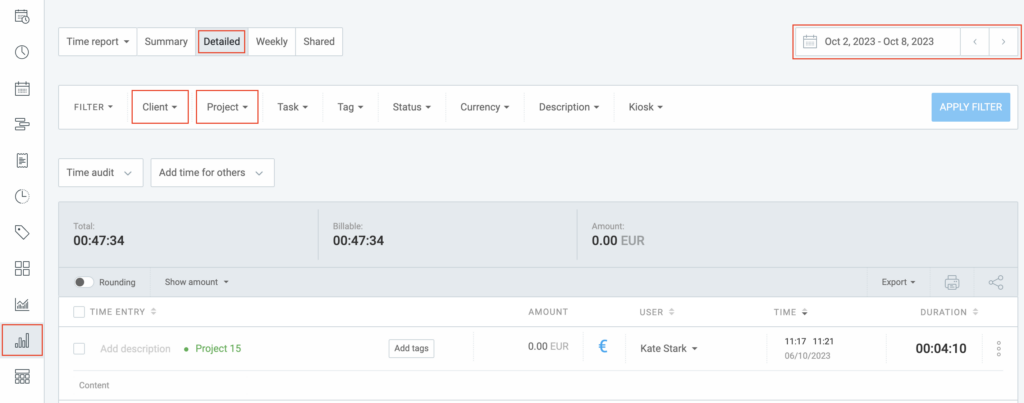
Asunto 3: Crear facturas desde los registros de tiempo #
Problema: Dificultad para crear facturas desde el tiempo registrado #
Solución: #
Para crear facturas a partir del tiempo facturable registrado:
- Abre el menú junto al nombre del espacio de trabajo
- Selecciona Configuración del espacio de trabajo del menú desplegable
- Habilita Facturación en la sección de Facturación
- Abre la página de Facturas desde la barra lateral
- Haz clic en Crear factura en la esquina superior derecha
- Completa la pantalla de Crear factura con la información necesaria
- Haz clic en Crear
Para importar entradas de tiempo:
- Haz clic en Importar tiempo y gastos en la factura creada
- Elige el proyecto para la importación de tiempo y gastos
- Haz clic en Importar para completar la acción
Después de la importación, se completarán los elementos de la factura y todas las entradas de tiempo importadas se marcarán automáticamente como facturadas.
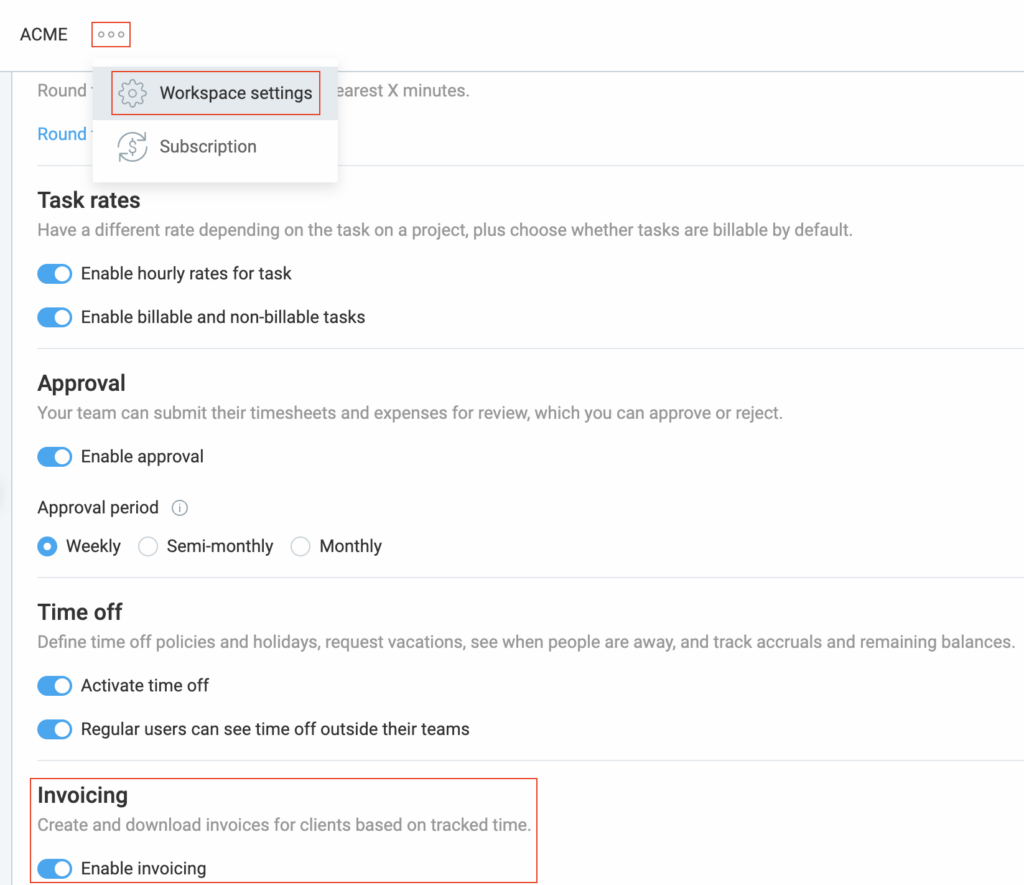
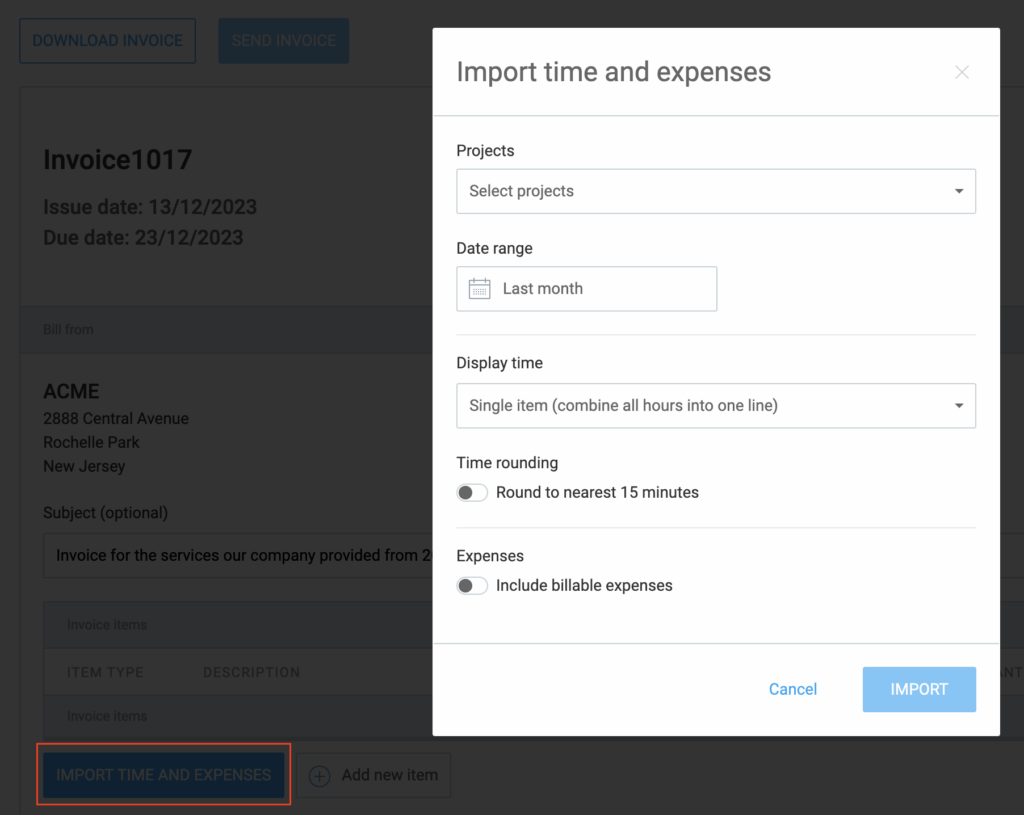
Asunto 4: Obtener factura por el pago de mi suscripción #
Problema: Dificultad para acceder a las facturas de suscripción #
Solución: #
Para recuperar todas tus facturas de suscripción:
- Abre el menú junto al nombre del espacio de trabajo
- Elige Suscripción en el menú desplegable
- Cambia a la pestaña de Facturas
- Aquí puedes ver los estados de cuenta anteriores o descargar tus facturas
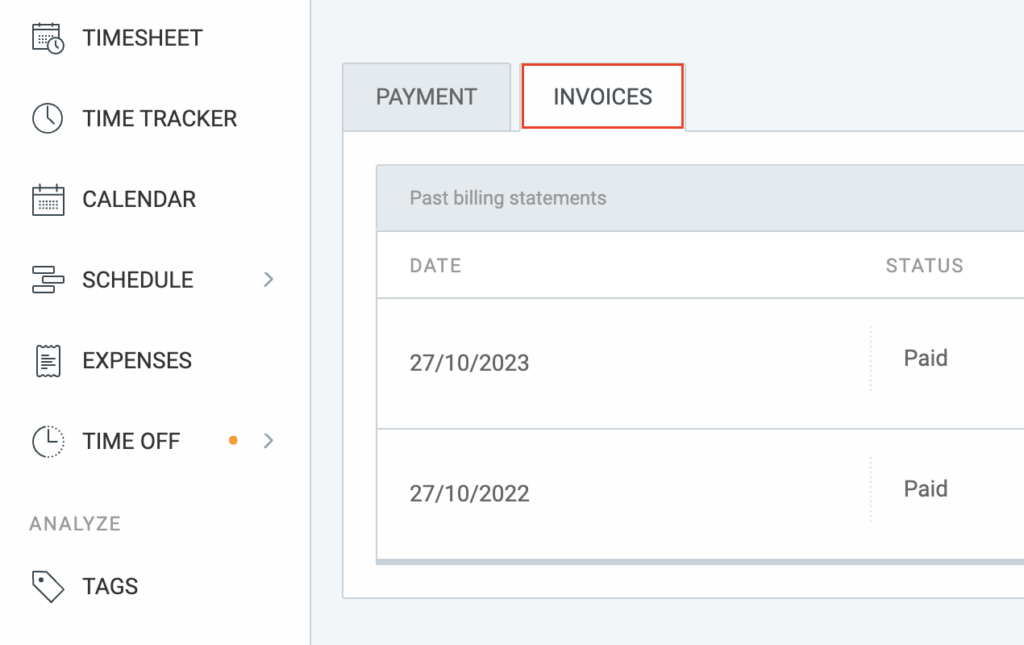
Si encuentras problemas persistentes o necesitas más ayuda, no dudes en comunicarte con nuestro equipo de soporte para obtener ayuda personalizada.
Asunto 5: Acceder a facturas anteriores en espacios de trabajo degradados #
Problema: #
Después de bajar de categoría una suscripción de espacio de trabajo al plan Basic o Gratis, los usuarios no pueden acceder a la página Suscripción desde la Configuración de espacio de trabajo. Como resultado, no pueden recuperar facturas anteriores.
Solución: #
Para solucionar este problema, sigue estos pasos:
- Haz clic en el botón Actualizar ubicado en la esquina superior derecha de la página
- Serás redirigido a la página de Suscripción y a estas pestañas: Pago, Facturas, y Planes
- Ve a la pestaña Facturas
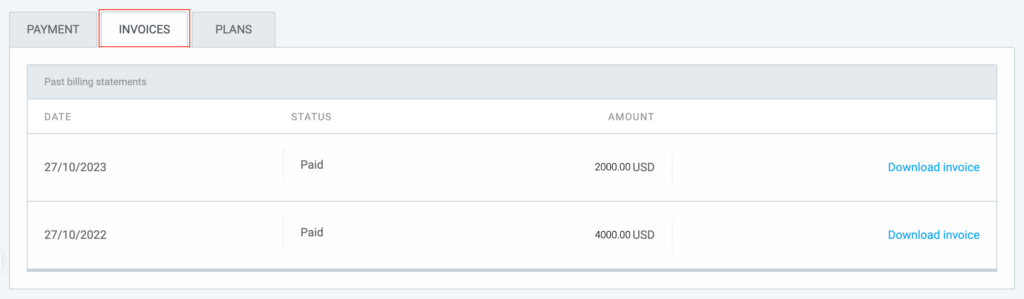
Aquí encontrarás una lista de todas tus facturas. Simplemente busca y descarga los que necesitas.